win11系统底部任务栏大小怎么调 把win11系统任务栏调小的方法
时间:2021-07-17作者:mei
电脑升级win11系统后底部任务栏大小都是默认设置好的,为了让屏幕显示更多内容,大家想将任务栏调小一些。此前,windows系统可以进入任务栏设置调节,但是win11系统任务栏大小要怎么调?我们可以进入注册表进行调整,感兴趣的快来看看。
具体方法如下:
1、首先按下快捷键“win+r”输入regedit,打开注册表后,定位到:
HKEY_CURRENT_USER\Software\Microsoft\ Windows\CurrentVersion\Explorer\Advanced。
2、然后在这里面新建一个名为“TaskbarSi”的DWORD值。
3、输入数值“0”即可将任务栏变小。
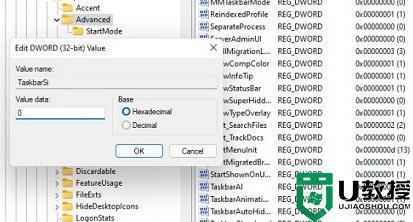
4、最后,重启电脑再重启Windows资源管理器即可生效。
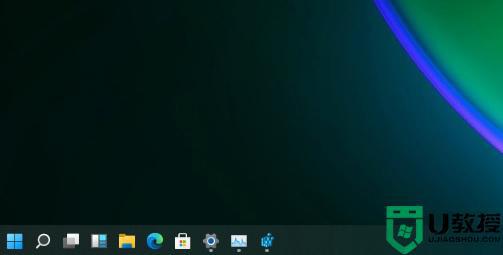
通过上述方法可以轻松将win11系统任务栏调小,如果想变大也采取一样方法调整数值即可,简单又实用的方法。





